s086 (3)
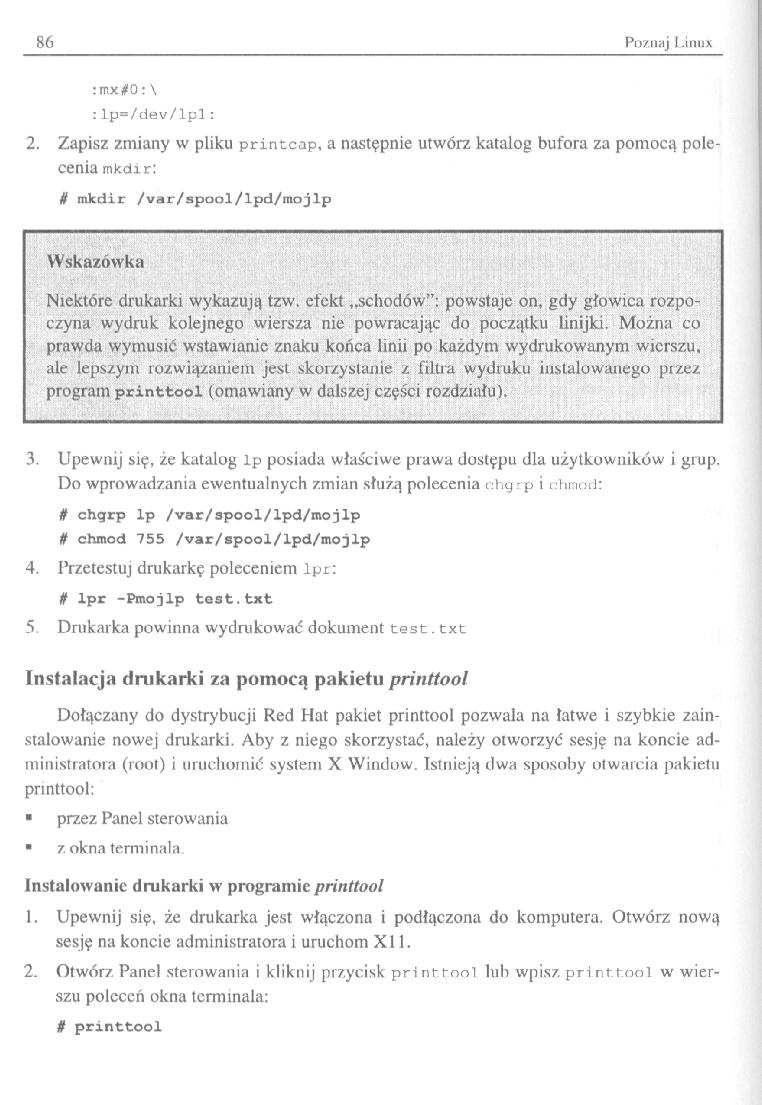
86 Poznaj Linux
:mx#0:\
:lp=/dev/lpl:
2. Zapisz zmiany w pliku printcap, a następnie utwórz katalog bufora za pomocą polecenia mkdir:
tt mkdir /var/spool/lpd/mojlp
Wskazówka
Niektóre drukarki wykazują tzw. efekt „schodów": powstaje on, gdy głowicą rozpoczyna wydruk kolejnego wiersza nie powracając do początku linijki. Można co prawda wymusić wstawianie znaku końca linii po każdym wydrukowanym wierszu, ale lepszym rozwiązaniem jest skorzystanie z filtra wydruku instalowanego pizez program printtool (omawiany w dalszej części rozdziału).
3. Upewnij się, że katalog lp posiada właściwe prawa dostępu dla użytkowników i grup. Do wprowadzania ewentualnych zmian służą polecenia chgrp i chmod:
# chgrp lp /var/spool/lpd/mojlp
# chmod 755 /var/spool/lpd/mojlp
4. Przetestuj drukarkę poleceniem lpr:
# lpr -Pmojlp test.txt
5 Drukarka powinna wydrukować dokument test. txt
Instalacja drukarki za pomocą pakietu printtool
Dołączany do dystrybucji Red Hat pakiet printtool pozwala na łatwe i szybkie zainstalowanie nowej drukarki. Aby z niego skorzystać, należy otworzyć sesję na koncie administratora (rooi) i uruchomić system X Window. Istnieją dwa sposoby otwarcia pakietu printtool:
■ przez Panel sterowania
■ z. okna terminala
Instalowanie drukarki w programie printtool
1. Upewnij się, że drukarka jest włączona i podłączona do komputera. Otwórz nową sesję na koncie administratora i uruchom XI1.
2. Otwórz Panel sterowania i kliknij przycisk printtool lub wpisz printtool w wierszu poleceń okna terminala:
tt printtool
Wyszukiwarka
Podobne podstrony:
87726 s110 (2) 110 Poznaj Linux 110 Poznaj Linux /dcv/hdc /dev/hdel /dcv/sda /dev/sda4 Trzeci napęd
s600 600 Poznaj Linux Opcja Keset (FS) cofa wszystkie zmiany, które wprowadziliśmy od czasu uruchomi
s122 (2) 122 Poznaj Linux /dev/sda4 1
44440 s122 (2) 122 Poznaj Linux /dev/sda4 1
s478 478 Poznaj Linux Pierwsze cztery wiersze zaczynające się od /dev zawierają specyfikację systemó
s026 (3) 26 Poznaj Linux 3 Polecenia biblioteczne (funkcje język
s048 (3) 48 Poznaj Linux Przykładowo, poniższe polecenie łączy pliki plikl.txt i plik2.txt, umieszcz
s056 (3) 56 Poznaj Linux ność. Poniższe podrozdziały nauczą nas szybko i efektywnie znajdować szukan
s066 (3) 66 Poznaj Linux Przesuń kursor w dół o jedną stronę Ctrl+V Przesuń kursor w górę o jedną
więcej podobnych podstron